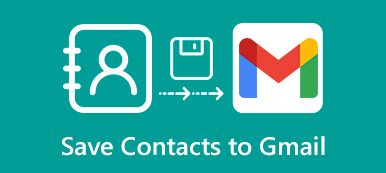Did you felejtse el a Gmail felhasználónevét egy ideje nem jelentkeztél be? Ez azt jelenti, hogy ebben a fiókban nem kaphat fontos e-maileket, és nem ellenőrizheti a csodálatos vagy privát e-maileket. Vissza kell hoznia ezt a Gmail-fiókot, hogy megőrizze adatai védelmét, vagy hogy lépést tartson az új e-mailekkel. Ez a cikk 3 módot kínál a visszaállításra, ha elfelejti Gmail-fiókját.
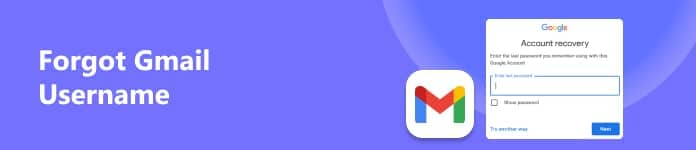
- 1. rész: Bevált módszer az elfelejtett Gmail-felhasználónév helyreállítására
- 2. rész: 2 módja annak, hogy elérje, ha elfelejtette Gmail-felhasználónevét
- 3. rész: Tippek a Gmail-fiók kezeléséhez
- 4. rész: A Gmail-felhasználónév elfelejtésével kapcsolatos GYIK
1. rész: Bevált módszer az elfelejtett Gmail-felhasználónév helyreállítására
A hivatalos módszer a helyreállítására elfelejtett Gmail-felhasználónév van a bejelentkezési oldalon. Gmail-fiókját kombinálni kell telefonszámával. Ezért a telefonszám hasznos lehet, ha elfelejti a Gmail felhasználónevét.
1 lépés Lépjen a Gmail bejelentkezési oldalára, és érintse meg a Elfelejtett email gombot.
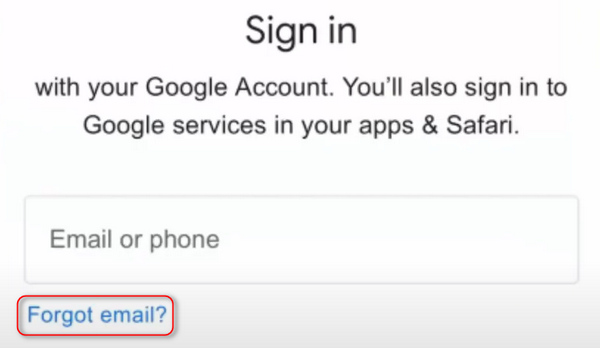
2 lépés Az elfelejtett Gmail-felhasználónév megkereséséhez írja be a fiókhoz tartozó telefonszámot. Ha egy másik e-mail fiókot kombinált helyreállítási megközelítésként, az is működőképes. Ezután kattintson a Következő gombot.
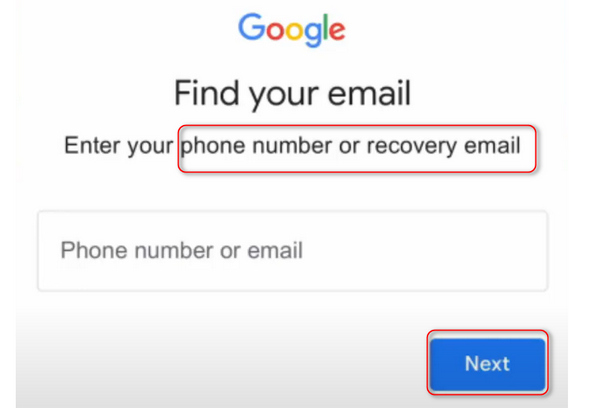
3 lépés Gmail-felhasználóneve nem egyezik meg Google-fiókja felhasználónevével. Adja meg Google-fiókja felhasználónevét, majd kattintson a gombra Következő gombot.
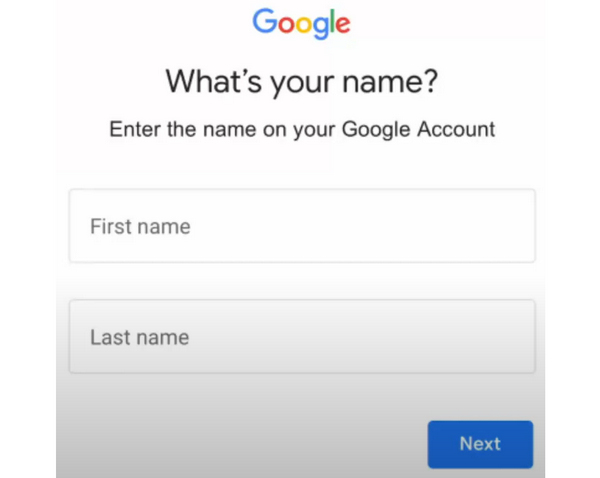
4 lépés A Google ellenőrző kódot küldhet telefonjára vagy másodlagos e-mail-címére. Érintse meg a Küldés gombot, hogy engedélyezze. Írja be az ellenőrző kódot, és érintse meg a Következő gomb. A Google megmutatja az elfelejtett Gmail-felhasználónevet.
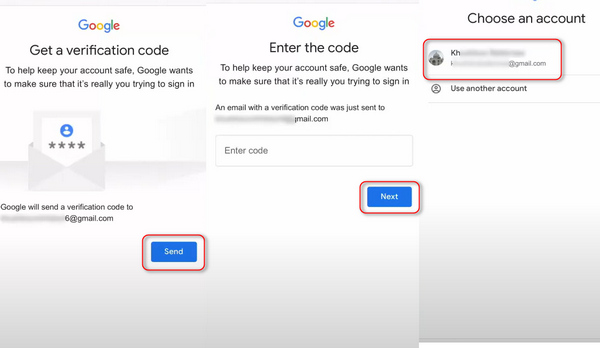
Megjegyzés: Ha nem emlékszik a kombinált telefonszámra vagy a fiók nevére, a Google továbbra is segíthet állítsa vissza a Google-fiókot. Csak a képernyőn megjelenő utasításokat kell követnie személyazonosságának megerősítéséhez.
2. rész: 2 módja annak, hogy elérje, ha elfelejtette Gmail-felhasználónevét
A fenti bevált módszeren kívül más módokon is elérheti, ha elfelejti Gmail-fiókját. Ezek a módszerek azonban nem biztosítanak száz sikert.
1. Ellenőrizze a Felhasználókezelőt a Chrome-ban
A Chrome böngésző felhasználói kezelője tartalmazhatja elfelejtett Gmail-fiókját, ha valaha is bejelentkezett.
1 lépés Kattintson az profil gombra a Chrome weboldal jobb felső sarkában.
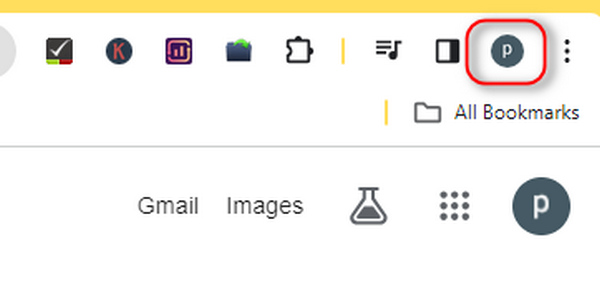
Menj a Más profilok részt, hogy más Google-fiókokat keressen. Egy profil lehet az elfelejtett Gmail-felhasználónév.
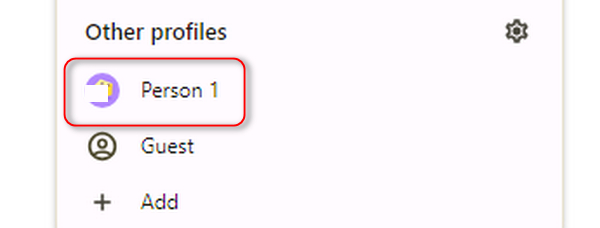
2. Ellenőrizze a Mail alkalmazást/szoftvert
Jelentkezett már be a Gmailbe a beépített Mail alkalmazással vagy szoftverrel? Ha igen, a fiókból nem lesz könnyű kijelentkezni. Mehetsz Levél ellenőrizni, hogy ott van-e az elfelejtett Gmail-fiókja.
Amikor megnyitja a Levél programban kattintson a gombra Minden számla gombot az összes e-mail cím feloldásához. Lehetséges, hogy az Ön elfelejtett Gmail-felhasználónevét korábban hozzáadta.
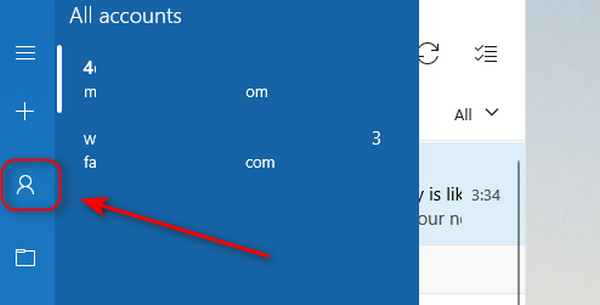
3. rész: Tippek a Gmail-fiók kezeléséhez
2 tipp található Gmail-fiókja biztonságos védelméhez, és nem kell aggódnia, ha legközelebb elfelejti a Gmail-felhasználónevét.
1. Az iPhone jelszavak kezelésének legjobb módja
Tegyük fel, hogy többé nem akarja elfelejteni Gmail-fiókját. imyPass iPhone jelszókezelő a legjobb választásod. Segítségével kezelheti az iPhone összes jelszavát, beleértve a képernyőzárat, a Wi-Fi jelszót, az App Store-fiókot, az e-mail címeket és jelszavakat stb. Könnyen megtekintheti ezeket a fiókokat és jelszavakat. Ha te elfelejti a Gmail jelszavát, ez a termék segíthet a visszakeresésben is, ha már elmentette.
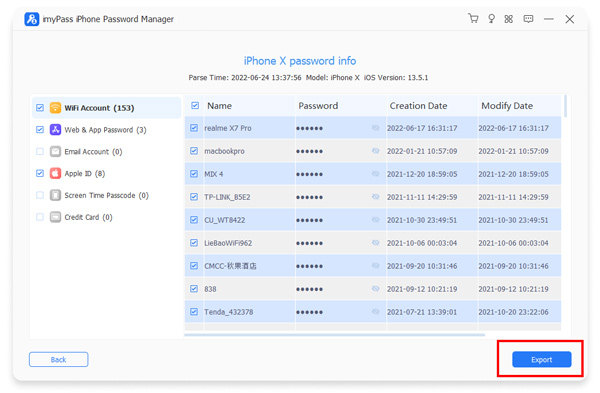
imyPass iPhone jelszókezelő:
- Egy kattintással vizsgálja át az iPhone-jára mentett Gmail-fiókját.
- Tekintse meg Gmail-felhasználónevét az E-mail fiók csoportban.
- Egyszerűen exportálja Gmail-fiókját és jelszavait számítógépére.
- Titkosított szkennelés felajánlása jelszavai és adatainak védelme érdekében.
2. Kapcsolja be a szinkronizálást a Web Chrome-ban
Ha bekapcsolja a szinkronizálási funkciót a Chrome böngészőjében, a Gmail-felhasználónév módosításait a rendszer szinkronizálja a Chrome-ban, így nem fogja elfelejteni a Gmail-felhasználónevet, amikor módosítja azt.
Kattintson a profiljára a Chrome jobb felső sarkában, majd kattintson a ikonra Kapcsolja be a szinkronizálást gombot.
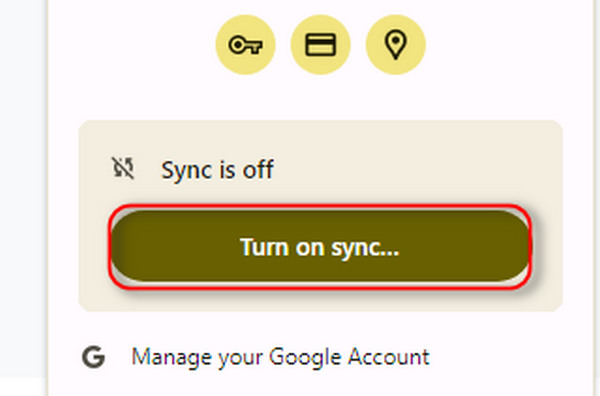
4. rész: A Gmail-felhasználónév elfelejtésével kapcsolatos GYIK
A Gmail-felhasználónév megegyezik a Google-felhasználónévvel?
Nem, nem feltétlenül. A Gmail-felhasználónevéhez tartozik egy postafiók utótag, míg a Google-felhasználóneve bármi lehet. Azonban kombinálják őket. Ezért a Google-felhasználónév hasznos, ha elfelejti Gmail-felhasználónevét.
Törli a Google a címemet, ha sokáig elfelejtem a Gmail felhasználónevét?
Igen fog. Ha Gmail-fiókját 2 évig nem használta, a Google üzenetben figyelmezteti, hogy Gmail-fiókja törölhető.
Hogyan ellenőrizhetem az e-maileket, ha elfelejtem a Gmail-fiókomat?
Ha elfelejtette Gmail-fiókját, és kijelentkezett, nem fogadhatja az arra a fiókra küldött e-maileket. Ha azonban szinkronizálta a Gmailt a beépített Mail alkalmazással, akkor elolvashatja ezeket az e-maileket, és még a Gmail-felhasználónevét is visszahozhatja.
Következtetés
A fenti 3 módszert követve megkaphatja a címét felejtsd el a Gmailt. A hivatalos módja a Gmail-fiók visszaállításának nem bonyolult. De kipróbálhat más módszereket is, ha elfelejtette a kombinált telefonszámát. imyPass iPhone jelszókezelő Gmail-fiókját és jelszavait is jól tudja kezelni. Ezzel a programmal nem felejti el Gmail-felhasználónevét.